tutorialnya lengkap dengan gambar dan videonya. Untuk menggunakan OBS, minimal kamu sudah menggunakan sistem operasi WindowsC
Cara Merekam Layar PC dan Laptop Menggunakan OBS Dengan Mudah
- Download dan Install OBS.
- Jalankan Auto-Configuration lalu Pilih Optimize just for recording.
Auto Configuration Wizard - Ubah Resolusi dan FPS jika perlu, lalu tekan next.
Pengaturan Resolusi dan FPS - Setelah muncul hasil pengaturan yang tepat, tekan Apply Settings.
Hasil Dari Auto Configuration Wizard - Untuk merekam layar pc, tekan tombol add source.
Halaman Utama OBS - Pilih Display Capture.
- Lalu beri nama jika perlu dan tekan tombol OK.
Pengaturan Display Capture - Tekan OK untuk menutup jendela preview Display Capture.
Display Capture Preview - Sekarang segala bentuk aktivitas layar komputer akan ditampilkan pada jendela preview OBS.
OBS Preview Agar video hasil rekaman tidak patah-patah disable preview supaya encoder tidak overload. Hilangkan tanda contreng pada enable preview - Untuk merekam layar komputer atau laptop kamu, tekan tombol start recording.
Mulai Merekam - Kamu sekarang bisa meminimize OBS dan memulai aktivitas pada komputer yang ingin direkam.
- Jika kamu merasa sudah cukup merekam layar pc nya, tekan tombol Stop Recording.

Stop Recording - Untuk melihat video hasil merekamlayar pc menggunakan obs, buka folder videos pada komputer kamu.
Video Hasil Rekaman
Seperti itulah bagaimana cara merekam layar PC dan Laptop menggunakan OBS. Jika langkah-langkah diatas membuat kamu bingung, silahkan lihat video tutorialnya berikut ini.
Pertanyaan Yang Sering Ditanyakan
Kenapa Video Patah-Patah?
Jika hasil rekaman OBS kamu patah-patah, turunkan resolusi dan fps videonya.
Video rekaman patah-patah ini dikarenakan encoder overload atau processor keberatan saat encoding video.
Kenapa Suara Dari Komputer Tidak Terekam?
Jika suara dari Windows atau komputer tidak ikut terekam, pastikan kamu sudah mengatur volume pada halaman depan OBS.
Bagaimana Cara Merekam Software/Aplikasi Tertentu Saja?
Jika kamu hanya ingin merekam segala aktivitas yang terjadi didalam sebuah jendela software atau aplikasi tertentu saja, gunakan Window Capture dan hapus Display Capture.
Dengan menggunakan Window Capture, hanya aktivitas dalam jendela yang dipilih saja yang akan direkam.
Seperti itulah bagaimana cara merekam layar pc menggunakan OBS dengan mudah.
Jika ada yang ingin ditanyakan, kamu bisa menuliskan komentar kamu pada kolom yang disediakan dibawah.















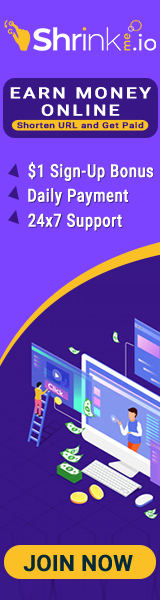




0 Komentar